Hogyan lehet törölni az elemet a menüben - nyitott

Üdvözlöm, hogy a blogomat!
A cikk elolvasása után, akkor megtanulják, hogyan kell tisztítani egy elemet a „Megnyitás ezzel”. Ez akkor hasznos, ha azt szeretné, hogy távolítsa el a felesleges programokat ebből a menüből. Adok egy példát, hogyan kell eltávolítani a könnyűfém szoftvert a „Megnyitás” számára kiterjesztésű fájlok * .avi.

Nyilvánvaló, hogy ez lesz, hogy módosítsa a Windows rendszerleíró adatbázisában. De ha mindent az utasításoknak megfelelően, akkor semmi rossz nem fog történni.
A legegyszerűbb módja annak, hogy nyissa meg a Windows registry Futtatás menü. Nyisd meg a billentyűkombináció Win + R

És írjuk be a program nevét regedit.
Akkor megyünk az út mentén:
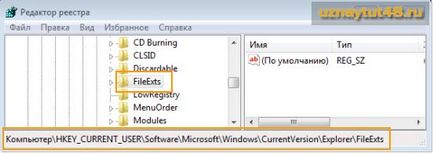
Nyilvánosságra mappa (rész) FileExts és keresse meg a szakasz, a fájlok kiterjesztése, amelyekre szükségünk van, hogy távolítsa el a programot. Ebben az esetben arra törekszünk kiterjesztése .avi.
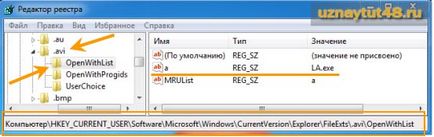
Összecsukható részén ezzel a bővítménnyel és miután kattintasz OpenWithList részben. A jobb oldali ablakban keresi a paraméter értékét a program, hogy mi az eltávolítani kívánt. Törölje a menüpont a „Megnyitás ezzel” csak meg kell, hogy távolítsa el a kívánt beállítást. Ehhez kattintson a jobb egérgombbal, és válassza ki a „Törlés” gombra.
Könnyűfém mely után a program eltűnik a „Megnyitás”. Most, hogy már tudja, hogyan kell megtisztítani a menüpont „Megnyitás”.
Ha meg kell elrejteni a kíváncsiskodó mappát, azt ajánlom, hogy olvassa el ezt a cikket. Remélem ez az opció hasznos.
Sok szerencsét!